自分の動画が使われる?YouTubeショートのサンプリング機能の設定方法
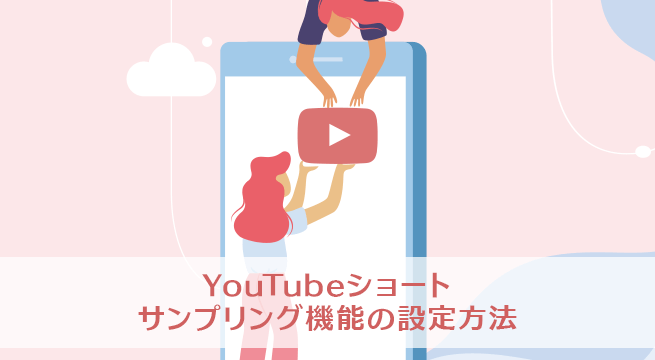
前回は YouTube ショートの概要やルール、3つの投稿方法についてご紹介いたしました。
今回は上記でも触れた YouTube ショートの特徴的な機能でもある「サンプリング機能」についての概要と、自分の動画のサンプリングを許可する・許可しない設定方法についてご紹介していきます。
なお動画でもご紹介しておりますので、よろしければご覧ください。
YouTube ショートのサンプリング機能とは?
前回、ショート動画を作成する側の視点から YouTube ショートのサンプリング機能がどのようなものかご紹介しておりますが、今回もこの機能について簡単にご紹介いたします。
サンプリング機能とは他者の動画に使用されている音源を使用して、自分のショート動画を作成できるものです。チャンネル運営者がサンプリングを許可している動画であれば、その動画の音声や音楽を流した動画作成が可能になります。
例えば ado さんの動画ページで表示されている[作成]アイコンをタップすると、この動画に流れている音楽を BGM として流しながらショート動画を作成することが可能です。なお、現時点でサンプリングとして使用可能なのは音のみで、映像までは使用できません。
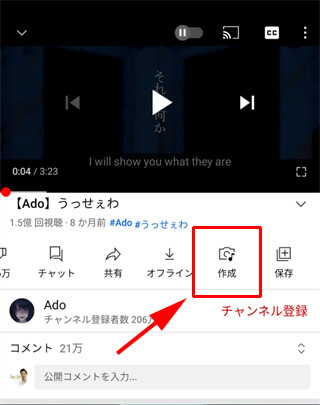
音楽に限らず、サンプリングを許可していれば他のユーザーにショート動画内で音声などを使用してもらうことができます。逆に言えば、許可の設定になっている場合は他のユーザーに自由に音源を使われてしまう可能性があるわけです。
「自分の動画の音声や音楽が自由に使われるなんてメリットがあるの?」と思われている方も多いと思いますが、サンプリングによって認知度を上げることができるなどメリットはあります。このメリットや活用方法については、次回ご紹介いたします。
サンプリングの設定を変更する手順
とは言え、自分のチャンネルのジャンルとは相性が悪いと思われる方や、自分の意図しない使われ方をされるのを防ぎたいと思われる方もいるでしょう。
サンプリングを許可するかしないかの設定は、YouTube Studio から変更や確認が可能です。現時点ではデフォルトで許可する設定になっているので、もしサンプリングされたくない場合は許可しない設定に変更する必要があります。
もし許可する設定にしてあり、他のクリエイターによって自分の動画がサンプリングされショート動画が公開されていることもあると思います。しかし、サンプリングされた動画を削除したり、設定を不許可に変更すれば、その動画をサンプリングして作成したショート動画はすべてミュートされて限定公開となります。そして30日後に削除されるようになっています。
動画単位でサンプリングの設定を変更する
最初は動画単位で変更する手順です。
- YouTube Studio の[コンテンツ]から設定を変更したい動画の詳細ページへ移動します。
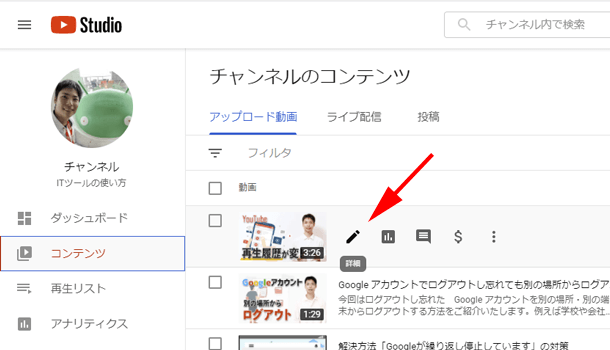
- 動画詳細ページの下部へスクロールして[ユーザーにこのコンテンツのサンプリングを許可する]を確認しましょう。チェックが入っていればサンプリングを許可することになります。
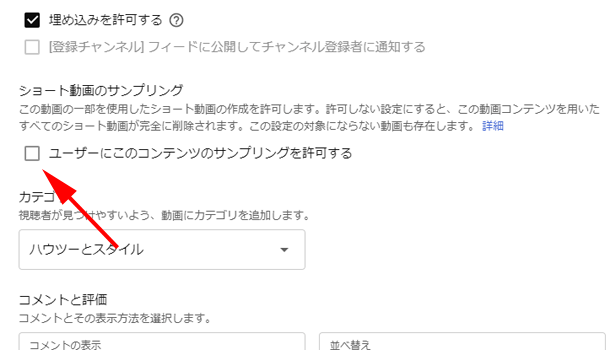
- 最後に[保存]をクリックして完了です。
一括でサンプリングの設定を変更する
上記では動画単位でしたが、公開している複数の動画や全ての動画を一括で設定変更することも可能です。
- YouTube Studio の[コンテンツ]で左上にあるチェックボックスにチェックを入れます。
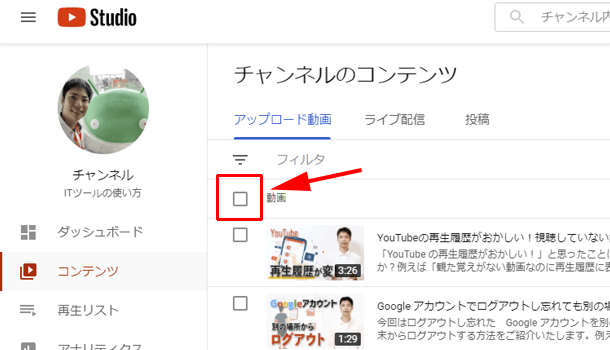
- [30 件選択しました(すべて選択)]の「すべて選択」をクリックします。もし設定を変更したくない動画があればチェックを外しましょう。
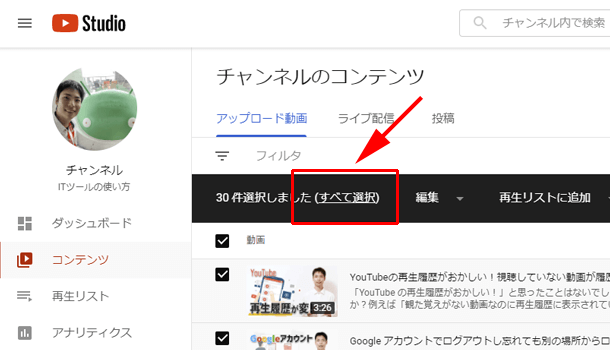
- [編集 ▼]から[ショート動画のサンプリング]を選択します。
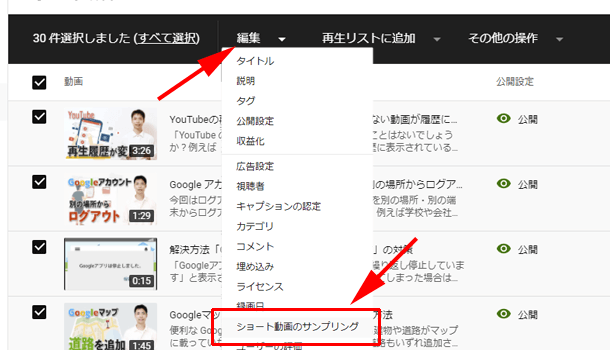
- [サンプリングを許可する]または[サンプリングを許可しない]の選択をして[動画を更新]ボタンをクリックしてください。
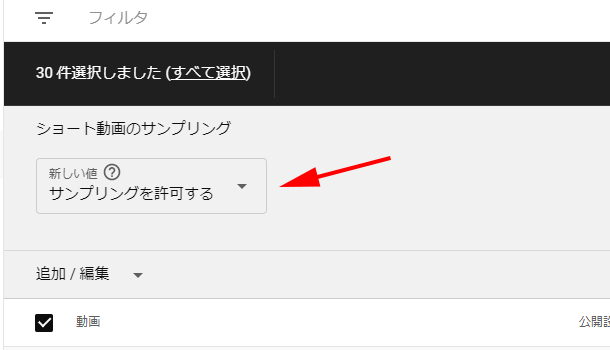
- 注意事項が表示されます。問題なければ[動画を更新]を選択して完了です。
※ショート動画の設定は変更不可で、サンプリングは許可している状態になります。
次回はショート動画を活用して視聴回数のアップやチャンネルを成長させるための戦略についてご紹介いたします。
![生活に役立つネタを!iscle[イズクル]](https://www.iscle.com/image/toplogo.svg)


